发布时间:2025-10-10 09:32:27 来源:转转大师 阅读量:2650
跳过文章,直接图片转ICON在线转换免费>> AI摘要
AI摘要本文介绍了将PNG格式图像转换为ICO图标的三种方法:使用在线转换工具、图像处理软件和专业图片格式转换软件。在线工具简便快捷,无需安装软件,但可能受网络速度限制;图像处理软件如Photoshop提供高质量转换和更多高级功能,但需要购买或安装软件;专业转换软件支持多种格式转换,速度快且界面友好,但转换质量可能略低。根据个人需求和使用频率可选择最适合的方法。
摘要由平台通过智能技术生成
PNG(Portable Network Graphics)格式因其无损压缩和透明背景支持而成为图标制作中的常用格式。然而,在某些应用场景下,如Windows操作系统的桌面图标或应用程序图标,我们需要将PNG格式的图像转换为ICO格式。那么png怎么转换成ico图标呢?本文将介绍三种将PNG转换为ICO图标的方法。
在线转换工具是一种快速且简便的方法,可以将PNG图像转换为ICO图标。这些工具通常提供用户友好的界面,支持批量转换,并允许用户选择输出图标的尺寸和颜色深度。
推荐工具:转转大师在线工具
操作步骤:
1、打开在线图片转icoN网址:https://pdftoword.55.la/img2icon/
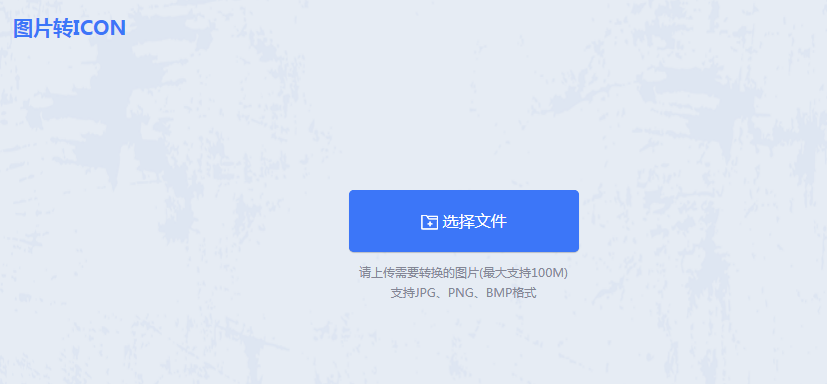
2、将需要转换的图片上传到网站上,然后点击开始转换即可,十分的迅速。
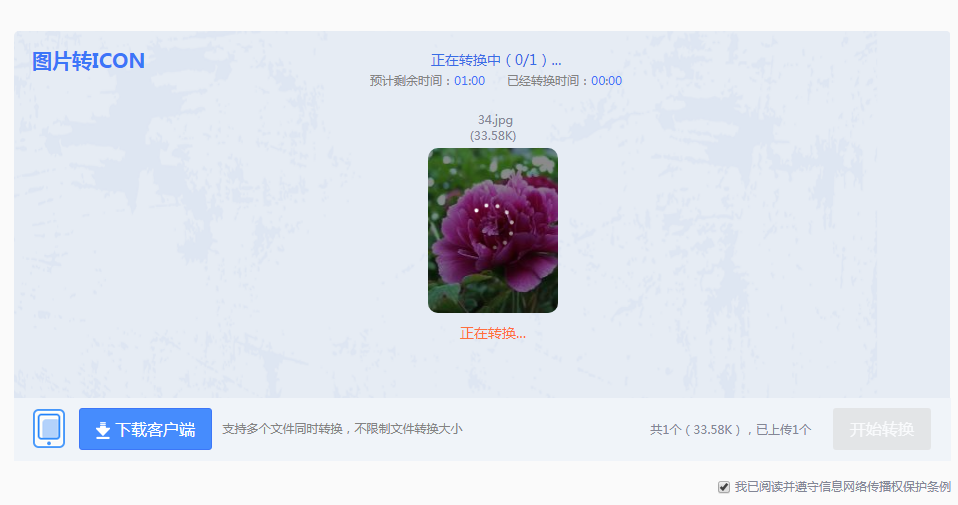
3、上传之后等待片刻即可。
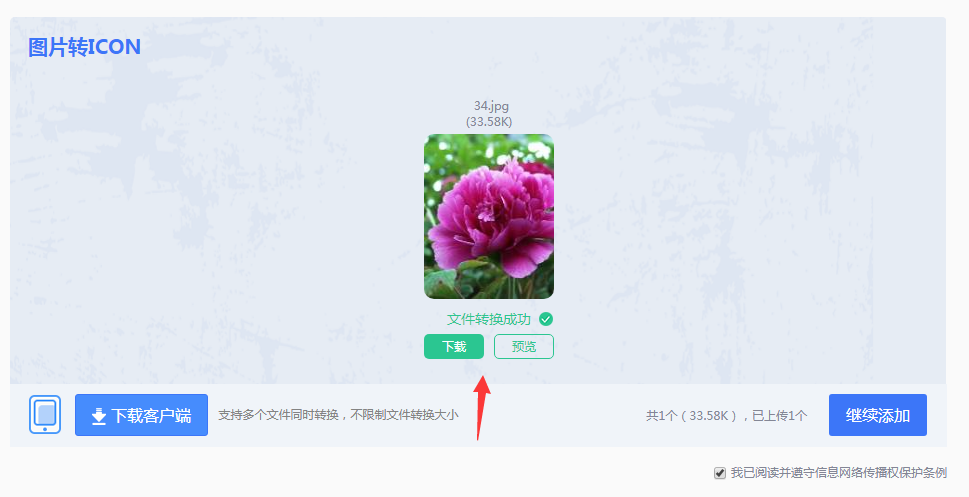
4、点击预览就可以看到了,下载下来就能使用了。
图像处理软件如Adobe Photoshop或GIMP等提供了强大的图像编辑和转换功能,可以将PNG图像转换为ICO图标,并允许用户进行更详细的调整和优化。
推荐工具:Adobe Photoshop
操作步骤:
1、打开图像编辑软件
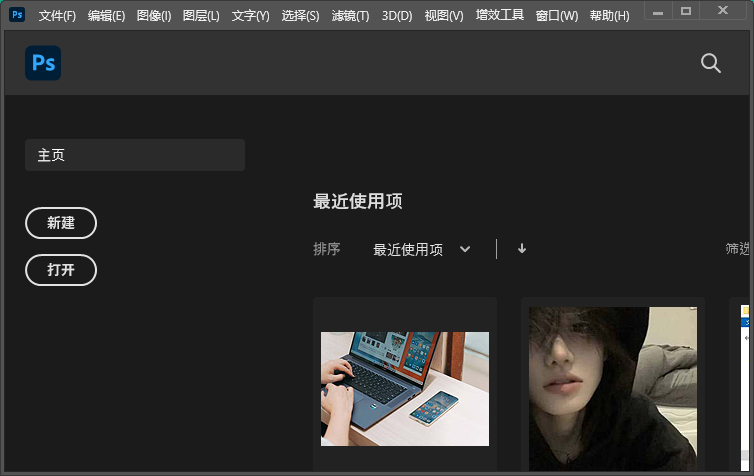
2、通过“文件”菜单打开目标PNG文件。
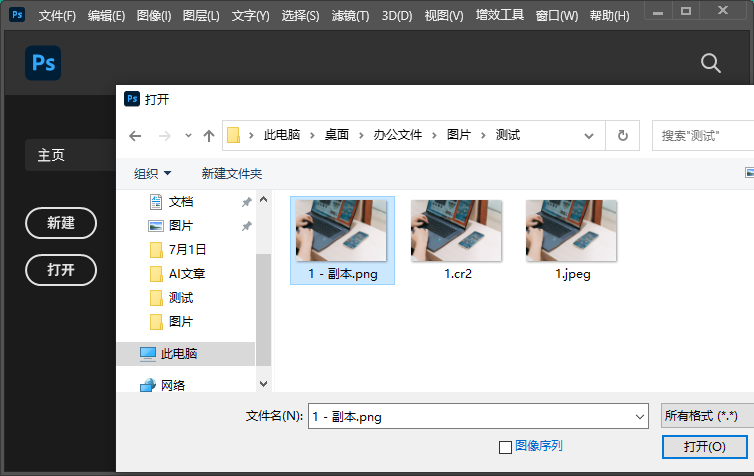
3、调整图标尺寸:如果需要,可以调整图像的尺寸,确保符合ICO格式的要求。
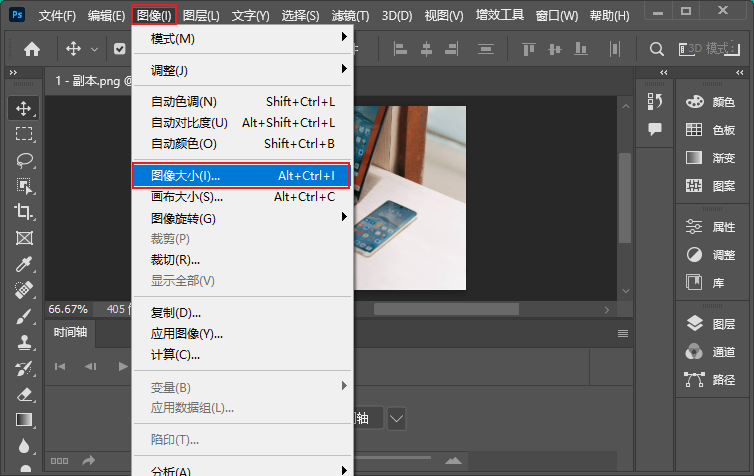
4、导出为ICO格式:在“文件”菜单中选择“导出”或“另存为”,在弹出的对话框中选择ICO格式,设置保存路径。
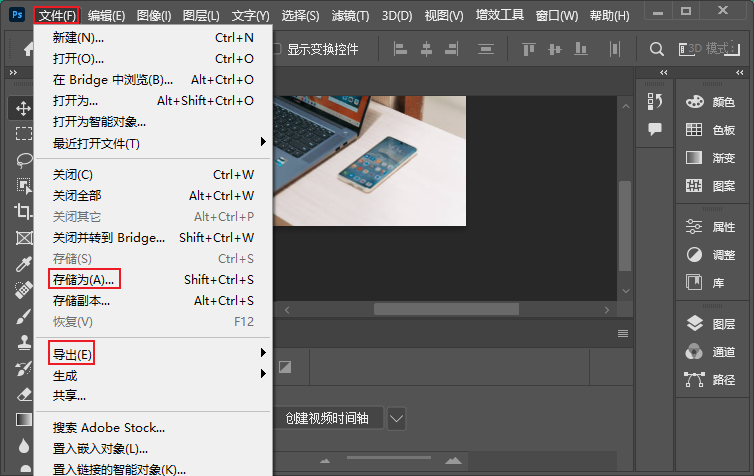
5、保存ICO文件:确认设置无误后,点击“保存”按钮,完成转换。
专业图片格式转换软件提供了多种文件格式之间的转换功能,包括PNG到ICO的转换。这些软件通常具有简单易用的界面和批量转换功能,适合需要处理大量图片文件的用户。
推荐工具:转转大师图片格式转换器
操作步骤:
1、首先打开转转大师pdf转换器客户端。点击“图片转换”。
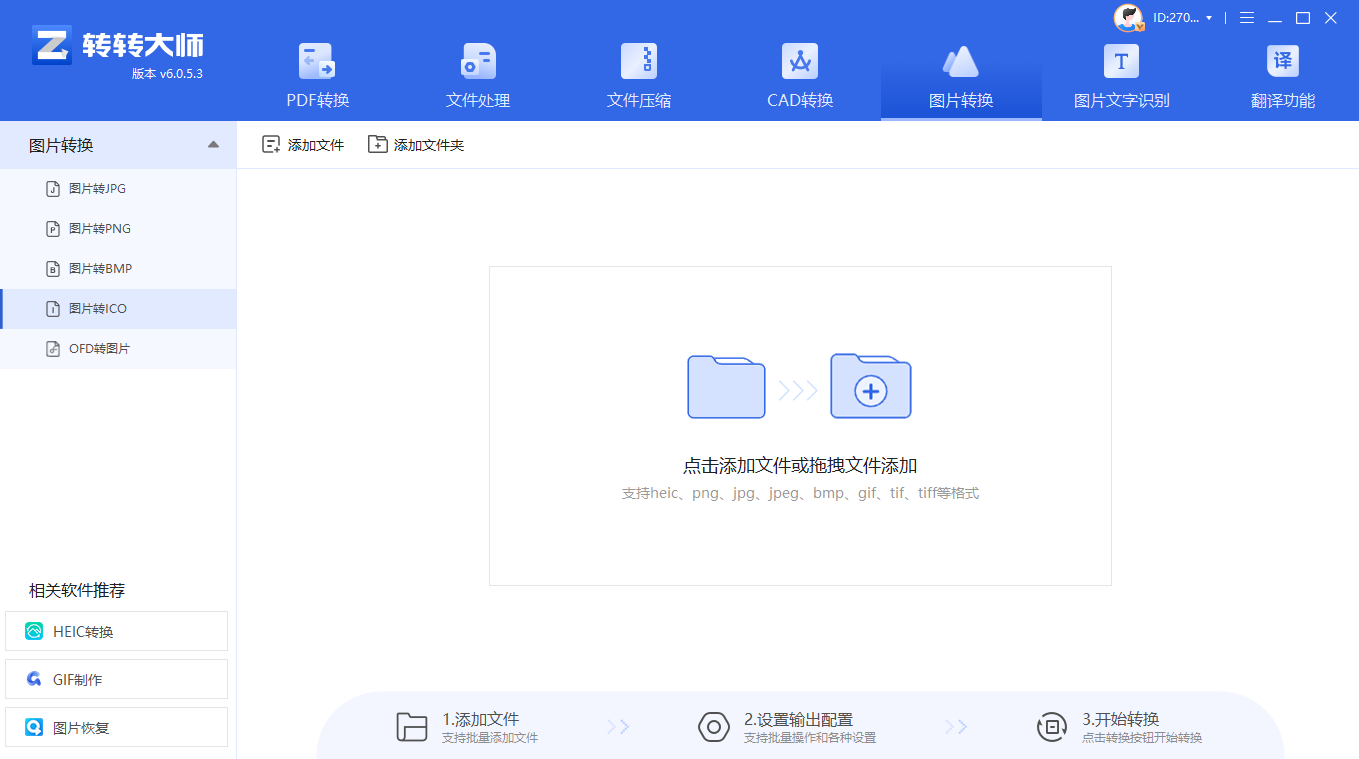
2、找到图片转换功能,然后选择图片转ICON,将你要转换的图片批量上传上去,然后点击开始转换即可。
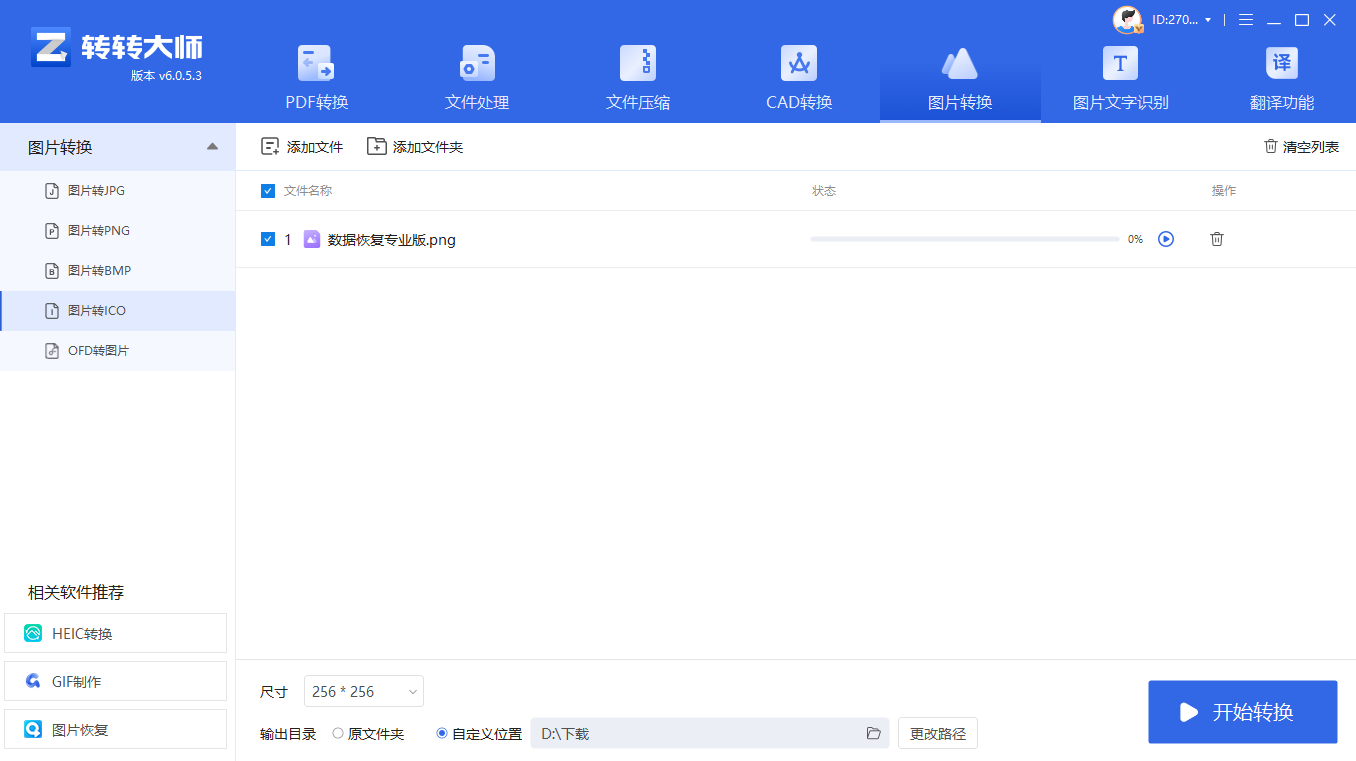
3、转换完成,可打开检查。
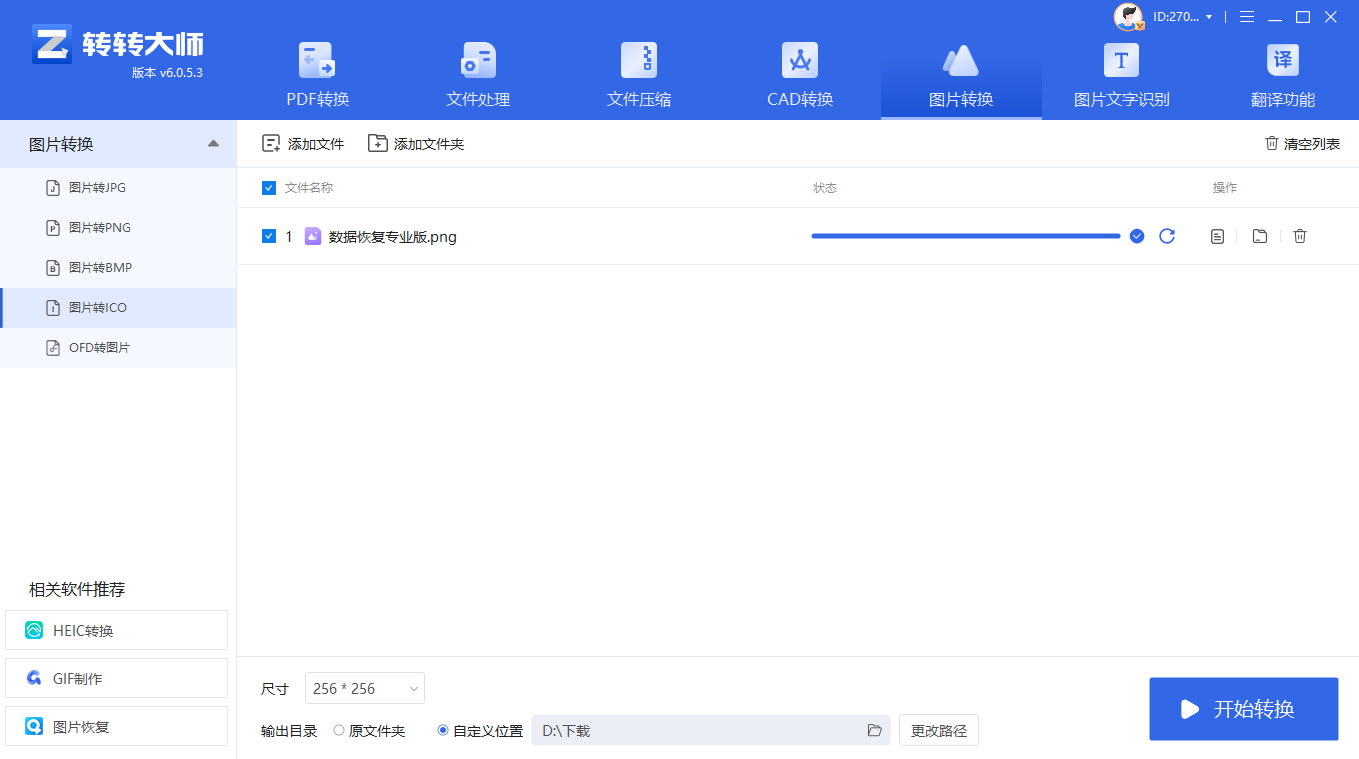
以上就是png怎么转换成ico图标的方法介绍了,每种方法都有其适用的场合和优缺点。根据您的具体需求和使用频率,可以选择最适合自己的方法。希望这些信息能帮助您轻松地将PNG文件转换为ICO格式,提高工作效率。
【png怎么转换成ico图标?分享三种实用的转换方法!】相关推荐文章: 返回转转大师首页>>
我们期待您的意见和建议: